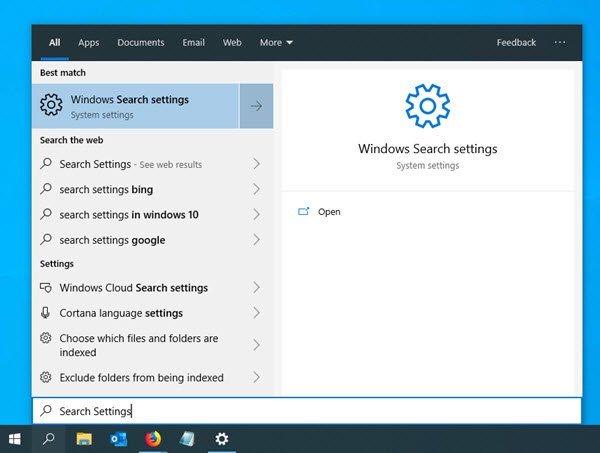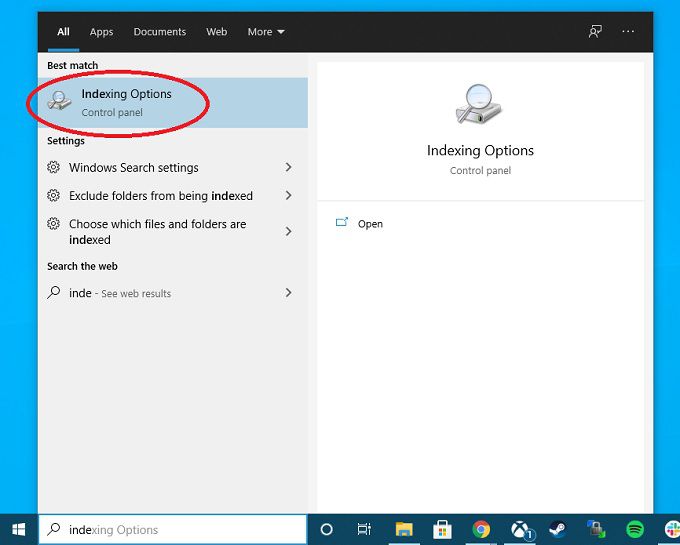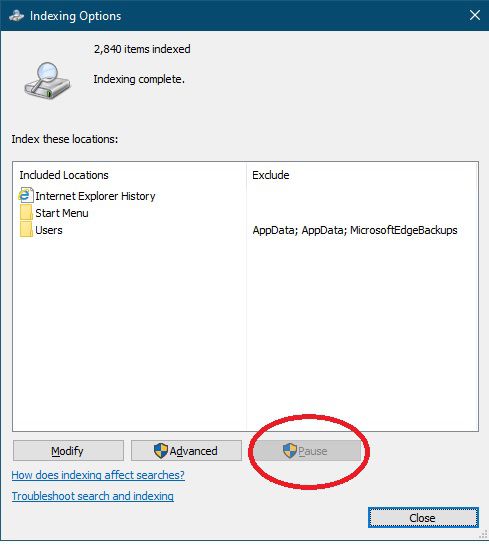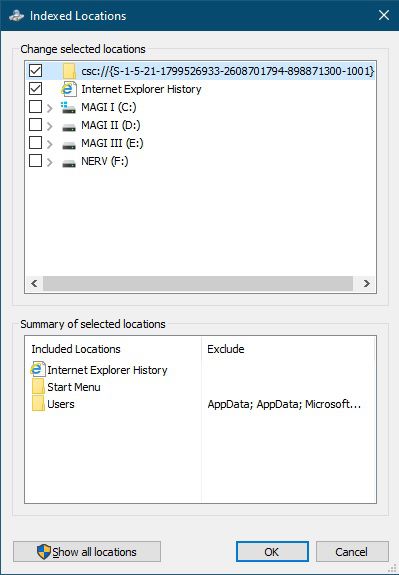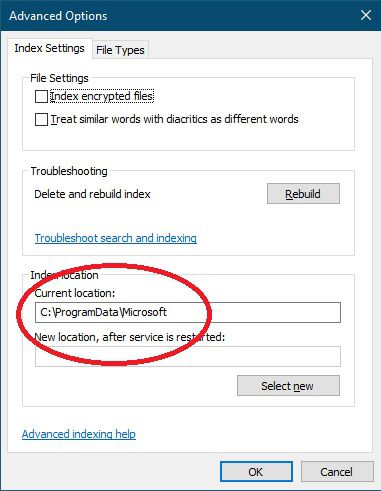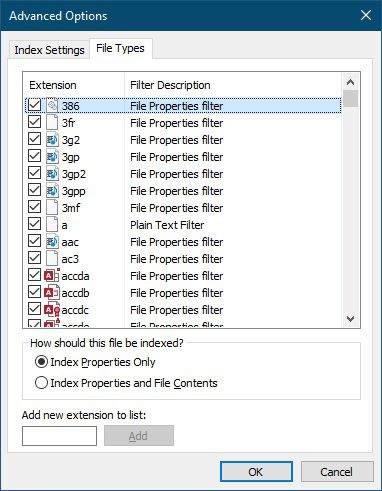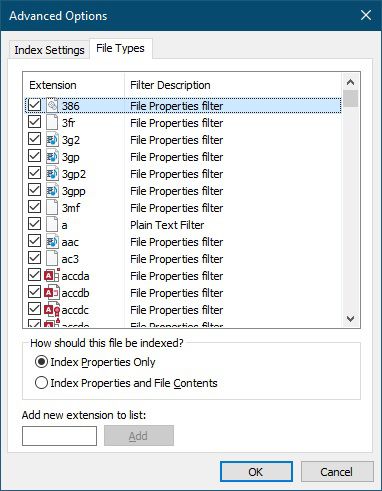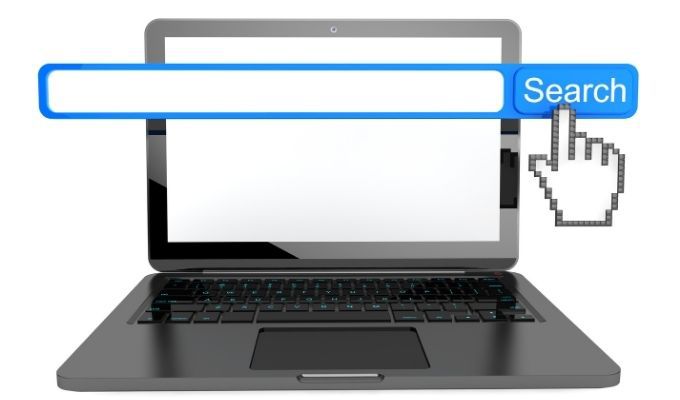Для чего нужен windows search
Индексатор поиска Windows и советы и рекомендации по индексированию
Windows 10/8/7 имеет мощную функцию поиска, которая позволяет быстро искать файлы на вашем компьютере. Windows Search создает, а затем использует так называемый индекс для выполнения очень быстрого поиска на вашем компьютере. Эта статья расскажет вам, как настроить Windows Search и параметры индексирования, чтобы вы могли извлечь из этого максимум пользы.
Настройка индексации поиска Windows
Вы можете настроить Windows Search и индексатор в соответствии с вашими требованиями. Для этого вам нужно открыть Параметры индексирования через панель управления> Все элементы панели управления> Информация о производительности и инструменты.
Здесь вы увидите места, которые индексируются. Вы также можете изменить местоположение индекса. Если вы хотите в любой момент времени, вы можете приостановить индексирование здесь, на 15 минут, нажав кнопку «Пауза». Кнопка «Дополнительно» дает вам еще несколько опций, которые мы увидим ниже. Все это управляется SearchIndexer.exe.
Что такое SearchIndexer.exe
Возможно, вы столкнулись с процессом SearchIndexer.exe в диспетчере задач Windows. Этот процесс является реальной службой, которая управляет индексацией ваших файлов для поиска Windows.
Расположение индекса поиска Windows
Добавить или удалить папки для индексации
Самый простой способ добавить что-либо в поисковый индекс – это включить его в библиотеку. Но вы также можете сделать это через Параметры индексирования. Нажатие на кнопку «Изменить» откроет диалоговое окно, в котором будут показаны все в настоящее время проиндексированные местоположения.
Здесь вы можете добавлять или удалять местоположения указателей и решать, какие папки вы хотите добавить или удалить.
По умолчанию большинство общих пользовательских файлов на вашем компьютере индексируются. Индексированные местоположения включают все папки, включенные в библиотеки, электронную почту и автономные файлы. Папка Windows, программные файлы и системные файлы обычно не индексируются.
Вы должны включать только те папки, в которых вы обычно осуществляете поиск, иначе ваш индекс может стать слишком большим, что, в свою очередь, может замедлить ваш обычный поиск.
Добавить или удалить типы файлов для индексации
Индексатор поиска Windows имеет заданный список типов файлов по умолчанию, которые он индексирует. Но если вы хотите, вы можете изменить эти типы файлов. Для этого нажмите кнопку «Дополнительно» в параметрах индексирования.
В открывшемся окне вы сможете проверить, отменить выбор типов файлов, выбрать или отменить их выбор, и даже добавить новое расширение файла в список.
Индекс зашифрованных файлов
На вкладке «Дополнительно» параметров индексирования вы также можете установить шифрованные индексные файлы. Вы можете увидеть последнее изображение в этом посте.
Но прежде чем добавлять зашифрованные файлы в индекс, рекомендуется в целях безопасности включить на вашем системном диске Windows BitLocker (или программное обеспечение для шифрования файлов не от Microsoft). Если вы не используете Windows, может появиться предупреждение о появлении желтого цвета с надписью Невозможно проверить файлы.
Отключить searchindexer.exe или индексатор поиска в Windows
Люди часто рекомендуют отключить индексатор поиска, чтобы сэкономить ресурсы и ускорить работу компьютера с Windows. Но это не совсем так. Индексирование происходит, только когда ваш компьютер не используется. Когда он занят, индексирование приостанавливается.
Но, тем не менее, если вы не пользуетесь поиском Windows часто и хотите отключить поиск Windows, вы можете сделать это следующим образом:
Откройте Панель управления> Программы и компоненты> Включить или отключить функции Windows. Здесь снимите флажок Служба индексирования. Нажмите OK и перезагрузите компьютер.
Здесь установите его тип запуска на Отключено. Нажмите Apply/OK и перезагрузите компьютер.
Восстановить индекс поиска и восстановить настройки поиска по умолчанию
Если вы чувствуете, что ваш поисковый индекс поврежден, вы можете легко перестроить его.
Для этого откройте Панель управления> Система и обслуживание> Параметры индексирования. В разделе «Дополнительные параметры» нажмите «Восстановить настройки по умолчанию» и «Восстановить индекс». Нажмите ОК.
Индекс поиска Windows перестал работать
Если вы обнаружите, что ваш индексатор поиска работает неправильно, вы можете обратиться к нашему руководству о том, как устранять ошибки индексатора поиска Windows, на основании которых было выпущено первое исправление MVP. Если у вас возникли проблемы с самим поиском Windows, обратитесь к средству устранения неполадок поиска Windows.
Сообщите нам, если у вас есть какие-либо дополнительные советы, которыми можно поделиться!
Microsoft Windows Search Indexer — что это?
Microsoft Windows Search Indexer, которая проявляется в SearchIndexer.exe в менеджере задач, имеет довольно полезную работу. Благодаря этому поиск в Windows выполняется намного быстрее. Однако вы, вероятно, ввели имя исполняемого файла в Google, потому что программа, похоже, потребляет ресурсы ЦП и ОЗУ, что вызывает беспокойство.
Если вас беспокоит, что SearchIndexer.exe плохо себя ведет или влияет на производительность вашего компьютера, оставайтесь до конца этой статьи, и мы развеем все ваши сомнения.
Что делает индексатор поиска Windows?
В Windows 10 есть довольно мощная поисковая утилита. Все, что вам нужно сделать, это начать вводить то, что вы ищете, и результаты появляются почти мгновенно. Это возможно только потому, что индексатор поиска Windows всегда работает в фоновом режиме.
Он отслеживает изменения в общих расположениях файлов, установленных приложениях и других действиях, которые, вероятно, будут тем, что пользователь будет искать. Затем он создает индекс всех этих элементов, чтобы быстро дать вам результаты.
Индексатор поиска — это служба Windows
Исполняемый файл, который вы иногда видите в диспетчере задач, является частью службы Windows под названием WSearch. Если вы перейдете к списку служб в диспетчере задач, вы увидите его там, сидящего в фоновом режиме и выполняющего свою работу. Это означает, что вам не о чем беспокоиться с точки зрения безопасности.
Индексатор поиска Windows не является вредоносным ПО и выполняет свои функции. У вас, конечно, всегда должен быть установлен хороший антивирус и запускаться регулярное сканирование, но в этом случае это не мошенническая программа, пробирающаяся через черный ход.
Настройка индексатора поиска Windows
Хотя у большинства пользователей никогда не будет причин возиться с поисковым индексатором, но на самом деле можно изменить то, что он индексирует и как себя ведет.
1. Чтобы получить доступ к этим параметрам, откройте меню «Пуск» и выполните поиск параметров индексирования. Вы также можете найти этот параметр в панели управления, но (по иронии судьбы) самый быстрый способ добраться туда — использовать поиск Windows.
После открытия окна «Параметры индексирования» у вас есть несколько различных способов изменить способ выполнения индексатором своей работы.
Кнопка «Пауза» будет доступна только во время работы индексатора. Это полезно в тех ситуациях, когда Индексатор мешает работе вашего компьютера в неудобное время, и вы просто хотите, чтобы он ненадолго остыл.
Кнопка «Изменить» позволяет добавлять или удалять местоположения для индексации. Возможно, у вас есть внешний диск с документами, которые нужно часто искать. Если вы добавите его в список мест, которые индексатор должен отслеживать, вы сможете быстро искать в нем в будущем.
Наконец, кнопка «Дополнительно» приведет вас к более тонко настроенным параметрам, которые могут иметь большое влияние на то, насколько вам надоедает поисковый индексатор. Здесь есть что распаковать, поэтому мы рассмотрим варианты и то, что они делают по очереди.
Настройки, снижающие влияние поискового индексатора
Первое, что вы можете захотеть посетить, пытаясь уменьшить объем оперативной памяти, процессора и пропускной способности жесткого диска, занимаемой программой, — это кнопка «Изменить» в разделе «Параметры индексации». Это покажет вам местоположения, которые в настоящее время индексируются. Удалив местоположения, в поиске которых вы не заинтересованы, индексатор быстрее завершит свою обработку.
По очевидным причинам также может быть полезно снять отметку с мест на медленных дисках.
В разделе «Дополнительные параметры» раздела «Параметры индексирования» мы можем изменить еще больше аспектов работы индексатора.
Один интересный вариант — изменить расположение поискового индекса. Перемещение его на дополнительный диск или на быстрый SSD может исключить конкуренцию с остальной операционной системой. В большинстве случаев это вряд ли будет иметь большое значение, но вы можете попробовать это, чтобы увидеть, является ли это причиной низкой производительности для вас.
Другая область, которая может помочь сократить время и ресурсы, используемые индексатором поиска, — это типы файлов. Ограничивая типы файлов, которые важны для Indexer, вы можете пропустить большую часть работы.
Если ваш индексатор настроен на индексирование содержимого файла, а также свойств файла, вы можете попробовать изменить его только на свойства индексного файла. Это должно иметь огромное значение для того, насколько быстро Indexer сделает свое дело и уйдет с дороги.
Восстановление поискового индекса вручную
В некоторых случаях проблема не в программе Search Indexer. Вместо этого сам индекс каким-то образом был поврежден. В этом случае вы можете заставить Search Indexer полностью перестроить индекс. Просто нажмите кнопку «Перестроить», показанную ниже, и подтвердите, что хотите перестроить индекс. Это может занять много времени, но вы можете увидеть ход процесса в главном окне параметров индексирования.
Восстановление имеет смысл, если вы недавно внесли много изменений в файлы на своих дисках. Поскольку это может занять много времени, вы можете начать восстановление перед сном и запустить его на ночь.
Отключите индексатор поиска для повышения производительности
Таким образом, вы не заботитесь о поиске вещей в Windows и просто хотите всегда получать от своей системы максимальную производительность. Хотя мы не рекомендуем полностью отключать поисковый индексатор, вы должны знать о доступных вам опциях.
Ознакомьтесь с видео в конце статьи, где показано, как отключить поисковое индексирование.
Можно ли удалить индексатор поиска Windows?
Короткий ответ заключается в том, что вы не можете полностью удалить индексатор поиска. Как компонент Windows, вы можете только отключить поисковый индекс, как мы описали в предыдущем разделе. В любом случае нет причин вообще удалять его. Если вы отключите его, единственное влияние, которое он окажет, — это занять небольшой объем дискового пространства. Так что даже если бы вы могли удалить его полностью, это не стоило бы усилий.
Мы не рекомендуем полностью отключать поиск Windows. Лучше настроить службу так, чтобы ее влияние было уменьшено в тех редких случаях, когда она потребляет слишком много ресурсов.
Есть несколько ситуаций, когда поисковый индексатор может быть отключен по уважительным причинам. Например, если у вас есть домашний медиа-сервер, на котором работает что-то вроде Plex, и никто не использует его в качестве повседневного компьютера, вы также можете отключить Search Indexer, потому что он не выполняет никаких задач на этом компьютере.
То же самое касается устройств Windows с низкими характеристиками, которые используются во встроенных системах, или любых ситуаций, когда вы абсолютно уверены, что никто не будет выполнять поиск.
Подводя итог, можно сказать, что индексатор поиска Windows не является вирусом, с вашим компьютером все в порядке, а программное обеспечение выполняет важную работу. Вам решать, хотите ли вы уменьшить его или полностью отключить, но Windows намного быстрее и проще в использовании с удобным индексом ваших файлов под рукой.
Как отключить (включить) индексирование поиска (службу Windows Search) в Windows
В данной статье показаны действия, с помощью которых можно отключить или включить индексирование поиска (службу поиска Windows Search) в операционной системе Windows.
По умолчанию Windows использует индекс при поиске, чтобы ускорить результаты поиска. Индекс поиска выполняет индексирование контента, кэширование свойств и результатов поиска для файлов, электронной почты и другого контента.
Индекс использует службу поиска Windows Search и выполняется в фоновом режиме как процесс SearchIndexer.exe. Индекс автоматически перестраивается и обновляется при изменении, внесенных с момента последнего перестроения индекса, чтобы повысить точность результатов поиска.
Если вы предпочитаете выполнять поиск без использования индекса, можно полностью отключить индексирование поиска (службу поиска Windows Search). Если отключить индексацию поиска, то поиск займет немного больше времени, но результаты поиска всегда будут актуальными и точными.
Как отключить индексирование
Чтобы отключить индексирование поиска (службу поиска Windows Search), откройте консоль «Службы», для этого нажмите сочетание клавиш 
В открывшемся окне Свойства: Windows Search (локальный компьютер) остановите службу нажав кнопку Остановить.
Затем в выпадающем списке Тип запуска: выберите пункт Отключена и нажмите кнопку OK.
Включение индексирования поиска
Чтобы включить индексирование поиска (службу поиска Windows Search), откройте консоль «Службы», для этого нажмите сочетание клавиш 
В открывшемся окне Свойства: Windows Search (локальный компьютер) в выпадающем списке Тип запуска: выберите пункт Автоматически (отложенный запуск) и нажмите кнопку Применить.
Затем запустите службу нажав кнопку Запустить.
Управление через командную строку
Также отключить или включить индексирование поиска (службу поиска Windows Search) можно используя командную строку.
Чтобы отключить индексирование поиска (службу поиска Windows Search), запустите командную строку от имени администратора и выполните следующую команду:
sc stop «wsearch» && sc config «wsearch» start=disabled
Чтобы включить индексирование поиска (службу поиска Windows Search), запустите командную строку от имени администратора и выполните следующую команду:
sc config «wsearch» start=delayed-auto && sc start «wsearch»
Национальная библиотека им. Н. Э. Баумана
Bauman National Library
Персональные инструменты
Microsoft Windows Search
Windows Server 2008
Windows 7
Windows Server 2008 R2
Windows 8
Windows 8.1
Windows Server 2012
Windows Server 2012 R2
Windows 10
Windows Search, ранее известная как Windows Desktop Search (WDS) в Windows XP и Windows Server 2003, представляет собой индексированную настольную поисковую платформу, созданную Microsoft для Microsoft Windows
Содержание
ОБ windows Search в общем
Поиск Windows в совокупности относится к индексированному поиску в Windows Vista и более поздних версиях Windows (также именуемому какInstant Search), а также Windows Desktop Search, автономному дополнению для Windows 2000, Windows XP и Windows Server 2003 Как бесплатное ПО. Все воплощения Windows Search совместно используют общую архитектуру и технологию индексирования и используют совместимый интерфейс прикладного программирования (API).
Windows Search является наследником службы Indexing Service, остатка функции объектной файловой системы в проекте Cairo, который так и не материализовался. Windows Search использует другую архитектуру.
Windows Search создает полнотекстовый индекс файлов на компьютере. (Надстройка для 32-разрядных версий Windows XP, Windows Server 2003 и Windows Vista позволяет добавлять сетевые ресурсы в индекс.) Время, необходимое для первоначального создания этого индекса, зависит от количества и Типа данных, подлежащих индексированию, и может занимать до нескольких часов, но это одноразовый случай. После добавления содержимого этого индекса в этот индекс, Windows Search может использовать индекс для поиска результатов быстрее, чем это потребовалось бы для поиска по всем файлам на компьютере. Поиск выполняется не только по именам файлов, но и по содержимому файла (при условии, что установлен правильный обработчик для типа файла), а также ключевых слов, комментариев и всех других форм метаданных, распознаваемых Windows Search. Например, поиск компьютера для «Thomas Bergersen» возвращает список музыкальных файлов на компьютере с «Thomas Bergersen» в названиях песен, именах исполнителей или альбомов, а также любые электронные письма и документы, содержащие фразу «Thomas Bergersen» в их названиях или содержании.
Windows Search предлагает инкрементный searchsearch (также известный как «поиск по мере ввода»). Он начинает поиск, как только символы вводятся в окне поиска, и продолжает уточнять и фильтровать результаты поиска по мере ввода большего количества символов. Это приводит к поиску необходимых файлов даже до ввода полного текста поиска.
Windows Search поддерживает IFilters, компоненты, которые позволяют поисковым программам проверять файлы на предмет их содержания и метаданных. Как только соответствующий IFilter был установлен для определенного формата файла, IFilter используется для извлечения текста из файлов, которые были сохранены в этом формате.
Windows Search по умолчанию включает IFilters для распространенных типов файлов, включая документы Word, электронные таблицы Excel, презентации PowerPoint, HTML-файлы, текстовые файлы, MP3 и WMA музыкальные файлы, видеофайлы WMV, ASF и AVI и изображения JPEG, BMP и PNG.
Windows Search использует обработчики свойств для обработки метаданных из форматов файлов. Обработчик свойств нуждается в описании свойства и в схеме для свойства Windows Search для индексации метаданных. Обработчики протоколов используются для индексирования конкретных хранилищ данных. Например, доступ к файлам осуществляется с помощью обработчика протокола файловой системы, хранилищ Microsoft Office Outlookdata с использованием обработчика протокола Outlook и кэша обозревателя Internet Explorer с помощью обработчика протокола хронологии / кэша.
Программинование
Пользователи могут получить доступ к индексу Windows Search программно, используя управляемый, а также условный код. Родной код подключается к каталогу индекса с помощью объекта источника данных, полученного из службы индексирования OLE DBprovider. Управляемый код использует поставщик MSIDXSADO.NET. Можно запросить каталог на удаленном компьютере, указав UNCpath. Программисты определяют критерии поиска с помощью синтаксиса, подобного SQL. SQL-запрос может быть создан вручную или с помощью реализации интерфейса ISearchQueryHelper. Windows Search предоставляет реализации интерфейса для преобразования запросов AQS или NQS в их эквивалент SQL.
API OLE DB / SQL реализует функциональность для поиска и запроса по индексам и хранилищам свойств. Он использует вариант SQL, в котором для представления запроса (обычный SQL с определенными ограничениями) и возвращает результаты в виде набора строк OLE DB. Всякий раз, когда выполняется запрос, части используемого им индекса временно кэшируются, так что дальнейшая фильтрация поисковых запросов Результирующий набор не должен снова обращаться к диску, чтобы повысить производительность. Windows Search сохраняет свой индекс в файле Extensible Storage Engine с именем Windows.edb, который по умолчанию находится в папке \ ProgramData \ Microsoft \ Search \ Data \ Applications \ Windows \ в корневом каталоге системного диска в Windows Vista или более поздней версии Версии Windows. (Соответствующее местоположение в Windows XP: \ Все пользователи \ Данные приложения \ Microsoft \ Search \ Data \ Applications \ Windows \ в папке Documents and Settingsfolder.)
Хранилище индексов под названием SystemIndex содержит все извлекаемые значения Windows IPropertyStore для индексированных элементов. Внутри папки SystemIndex скрывается SystemIndex. *. Файлы Crwl иSystemIndex. *. Gthr. Имена и расположение документов в системе отображаются в виде таблицы с именем columnSystem. ItemName и System. ItemURL соответственно. SQL-запрос может напрямую ссылаться на эти таблицы и индексные каталоги и использовать провайдера MSIDXS для выполнения запросов к ним. Индекс поиска также можно использовать через OLE DB, используя CollatorDSOprovider. Однако поставщик OLE DB доступен только для чтения, поддерживая только инструкции SELECT и GROUP ON SQL.
Windows Search также регистрирует протокол поиска-msapplication, который может использоваться для представления поисковых запросов как URI. Параметры поиска и фильтры кодируются в URI с использованием AQS или его эквивалента естественного языка NQS. Когда Explorer вызывает URI, Windows Search (который является зарегистрированным по умолчанию обработчиком протокола) запускает Search Explorer с результатами поиска. В Windows Vista с пакетом обновления 1 (SP1) или более поздней версии сторонние обработчики также могут регистрироваться в качестве обработчика протокола приложения, поэтому поиск может выполняться с использованием любой поисковой системы, которую пользователь установил по умолчанию, а не только Windows Search.
Служба поиска Windows предоставляет компонент APINotifications, позволяющий приложениям «подталкивать» измененные элементы, которые нуждаются в индексации для индексатора Windows Search. Приложения используют этот компонент для предоставления URI элементов, которые необходимо индексировать, а URI записываются в очередь Gather Queue, где они считываются индексатором. Microsoft Office Outlook 2007, а также Microsoft Office OneNote 2007 используют эту возможность для индексирования элементов, управляемых ими, и использования запросов Windows Search для предоставления функций поиска в приложении. Внутренний компонент USN Notifier оповещения Windows Search также использует API уведомлений, отслеживая журнал изменений в томе NTFS, чтобы отслеживать файлы, которые были изменены на томе. Если файл находится в местоположении, индексированном по поиску в Windows, и не имеет атрибута FANCI (атрибут «Атрибут файла, не содержащий содержимого»), служба поиска Windows уведомляется о своем пути.
Архитектура
Поиск Windows реализован как служба Windows. Служба поиска реализует API конфигурации и поиска Windows Search, а также элементы управления, как и все компоненты индексирования и запроса. Наиболее важным компонентом Windows Search является Indexer, который выполняет обход файловой системы при первоначальной настройке, а затем прослушивает уведомления файловой системы, чтобы получать измененные файлы, чтобы создать и поддерживать индекс данных. Это достигается с помощью трех процессов:
Служба поиска состоит из нескольких компонентов, в том числе Gatherer, Merger, контроллера отката и процессора запросов, среди прочих. Собиратель извлекает список URI, которые нужно обходить, и вызывает соответствующий обработчик протокола для доступа к хранилищу, в котором размещается URI, а затем к соответствующему обработчику свойств (для извлечения метаданных) и IFilter для извлечения текста документа. Различные индексы создаются во время разных прогонов; Это задача Слияния периодически слить индексы. При индексировании индексы, как правило, сохраняются в оперативной памяти, а затем сбрасываются на диск после слияния, чтобы уменьшить объем дискового ввода-вывода. Метаданные хранятся в хранилище свойств, которое является базой данных, поддерживаемой механизмом базы данных ESE. Текст является токенизированным, а токены хранятся в пользовательской базе данных, созданной с использованием инвертированных индексов. Помимо индексов и хранилища свойств поддерживается еще одна постоянная структура данных: очередь Gather. Очередь Gather поддерживает приоритетную очередь URI, которая нуждается в индексации. Контроллер обратного вызова, упомянутый выше, контролирует доступные системные ресурсы и управляет скоростью, с которой работает индексатор. Он имеет три состояния: Архитектура поиска Windows
Синтаксис расширенного запроса
Запросы Windows Search задаются в Advanced Query Syntax (AQS), который поддерживает не только простой текстовый поиск, но также предоставляет расширенные операции запроса на основе свойств. AQS определяет определенные ключевые слова, которые можно использовать для уточнения поискового запроса, такие как указание логических операций на искомых терминах (AND, OR, NOT), а также для определения дополнительных фильтров на основе метаданных файла или типа файла. Его также можно использовать для ограничения результатов из определенных хранилищ информации, таких как обычные файлы, кеш автономных файлов или почтовые хранилища. Доступны также специальные типы файлов. WDS также поддерживает поиск совпадений с префиксом подстановочных знаков. Он также включает несколько SQL-подобных операторов, таких как GROUP BY. AQS зависит от языка и использует разные ключевые слова в международных версиях Windows 7.
Windows Desktop Search
Пользовательский интерфейс
Функцию поиска рабочего стола Windows можно открыть с помощью панели задач, установленной на панели задач Windows. Он предоставляет текстовое поле для ввода запроса, а результаты представлены в панели всплывающих окон. Он также интегрируется как окно проводника Windows. При выборе файла в окне проводника в правой части окна отображается предварительный просмотр файла без открытия приложения, которое создало файл. Поисковые запросы могут быть инициированы с обоих интерфейсов, но это откроет браузер для поиска терминов с использованием поисковой системы по умолчанию.
Панель поиска также имеет возможность создавать псевдонимы приложений, которые представляют собой короткие строки, которые можно настроить для открытия различных приложений. Доступ к этой функции осуществляется путем префикса! Символ в предопределенную строку. Например, «! Calc» открывает калькулятор Windows. Справочная документация включает синтаксис для создания псевдонимов приложений из любой текстовой строки, независимо от префикса. Эта функция также может быть использована для создания ярлыка для URL-адресов, которые при вводе будут открывать указанный URL-адрес в браузере. Его также можно использовать для отправки параметризованной информации по URL-адресу, которые используются для создания псевдонимов поиска. Например, «w text» можно настроить для поиска «text» в Википедии.
Релизы
Windows Desktop Search первоначально была выпущена как MSN Desktop Search, как часть набора инструментов MSN Toolbar. Он был повторно представлен в качестве Настольного поиска Windows с версией 2, но все еще распространяется с помощью Панели инструментов MSN.
Для Windows 2000, Windows XP и Windows Server 2003 он имел два режима: один для домашних пользователей, а другой для корпоративного использования. Единственное различие между ними заключается в том, что последние могут быть настроены с помощью групповой политики. Домашняя версия была связана с MSN Toolbar, а другая была доступна как отдельное приложение. Позднее, когда панель инструментов MSN была прекращена в пользу панели инструментов Windows Live, также была прекращена домашняя версия Windows Desktop Search. Последней версией, доступной для Windows 2000, является Windows Desktop Search 2.66.
Windows Search индексирует автономные кэши сетевых папок, в дополнение к локальным файловым системам, хранилищам электронной почты Microsoft Outlook и хранилищам Microsoft OneNote, индексированным WDS Windows Search, также поддерживает запросы к удаленному индексу. Это означает, что если файловый сервер, на котором размещается сетевой ресурс, работает под управлением Windows Vista или более поздней версии Windows или Windows Search 4.0 в Windows XP, любые запросы к общей папке будут запрошены на индекс сервера и будут представлены Результаты для клиентской системы, отфильтровывая файлы, к которым у пользователя нет доступа. Эта процедура прозрачна для пользователя.
В отличии от Windows Desktop Search в Windows XP индексирующее средство Windows Search выполняет операции ввода-вывода с низким приоритетом, процесс также работает с низким приоритетом процессора. В результате, когда другим процессам требуется пропускная способность ввода-вывода или процессорное время, он может упредить индексатор, тем самым значительно снижая производительность, связанную с индексером, работающим в фоновом режиме.
Windows Search поддерживает поиск на естественном языке; Так что пользователь может искать такие вещи, как «фото, сделанное на прошлой неделе» или «электронное письмо, отправленное от Dave». Однако по умолчанию этот параметр отключен. Естественный языковой поиск выражает запросы в синтаксисе естественного запроса (NQS), который является эквивалентом естественного языка AQS.
Пользовательский интерфейс 2
Функции поиска отображаются с помощью полос поиска в меню «Пуск» и в верхнем правом углу окон Windows Explorer, а также в диалоговых окнах «Открыть / Сохранить». При поиске в меню «Пуск» результаты отображаются в самом меню «Пуск», перекрывая недавно используемые программы. В меню «Пуск» также можно запустить приложение, выполнив поиск его имени исполняемого файла или отображаемого имени. Поиск на панели поиска в окнах Проводника заменяет содержимое текущей папки результатами поиска. Окна Explorer также могут отображать эскизы в результатах поиска, если обработчик эскизов зарегистрирован для определенного типа файла. Он также может выполнять расширенный просмотр элементов на панели предварительного просмотра без запуска приложения по умолчанию, если приложение зарегистрировало обработчик предварительного просмотра. Это может обеспечить такие функции, как навигация по типу файлов (например, просмотр презентации с использованием следующих / предыдущих элементов управления или поиск внутри медиа-файла). Обработчики предварительного просмотра могут также разрешить выполнение определенных видов выбора (например, выделение фрагмента текста) из самой панели предварительного просмотра. В панели управления в строке поиска в окне можно также найти параметры панели управления. Однако, в отличие от WDS, Windows Search не поддерживает создание псевдонимов. Существует также Search Explorer, который представляет собой интегрированное окно проводника Windows, которое используется для поиска. Он представляет пользовательский интерфейс для указания параметров поиска, включая местоположения и типы файлов, которые следует искать, и определенные операторы, не обрабатывая вручную запросы AQS. В Windows Vista SP1 сторонние приложения смогут переопределять Search Explorer в качестве интерфейса поиска по умолчанию, так что зарегистрированное стороннее приложение будет запускаться вместо того, чтобы вызывать Search Explorer, когда вызывается любым способом.
Windows Search 4.0
Windows Search 4.0 (также известный ранее как Windows Live Search, под кодовым названием Casino или OneView) является преемником платформы Windows Search для Windows Desktop Search 3.0 в Windows XP, а также Instant Search в Windows Vista. В основном это обновление компонентов индексирования, с небольшим изменением пользовательского интерфейса XP и отсутствием в Vista. Он также обеспечивает поддержку удаленных запросов в системах на базе XP и Windows Server 2003, которые раньше были функцией только для Vista. Это позволяет пользователю с клиентом Vista (или клиентом XP с Windows Search 4.0) искать индекс сетевых машин, на которых также установлена поддерживаемая операционная система (Windows 8, 7, Vista, Windows Server 2008 или XP / 2003 с Windows Search 4.0). Windows Search 4.0 был первоначально предложен подразделением Microsoft Windows Live в качестве приложения, которое объединило бы локальный и удаленный индексированный поиск в новом интерфейсе. Ранние скриншоты программы показали новый дизайн интерфейса «чутье» в других клиентских приложениях Windows Live того времени, например Windows Live Messenger и Windows Live Mail.
Центр Windows Live Search мог искать веб-службы, которые использовали спецификацию OpenSearch, чтобы сделать результаты поиска доступными в виде веб-каналов. Он может агрегировать поисковые запросы из различных индексов, включая индекс поиска Desktop Search, хранилище общих фидов Windows RSS Platform и индексы Microsoft Exchange и Microsoft SharePoint, среди прочих.
Первая бета-версия Windows Search 4.0 была выпущена 27 марта 2008 года. Она включала в себя множество улучшений производительности индексатора и добавила в XP новые возможности, в том числе ранее эксклюзивные для Vista, включая интеграцию с групповыми политиками, объединение запросов в удаленные индексы, Поддержка EFS-зашифрованных файлов и обработчиков предварительного просмотра в стиле Vista, которые позволяют просматривать документы в определенном окне документа на панели предварительного просмотра.
Windows Search 4.0 был выпущен 3 июня 2008 года и поддерживается в XP, Windows Server 2003, Vista, Windows Server 2008 и Windows Home Server.